Microsoft PowerPoint Onlineを無料で入手する方法
PowerPoint Online(パワーポイントオンライン)は2014年からオンライン版を無料で提供された。
この記事では、Microsoft PowerPoint Onlineの使い方とロゴインする方法ついて解説します。
インストール版のPowerPointを購入する前に、オンライン版のPowerPointを試してみたいなら、使ってください。
PowerPoint onlineはMicrosoftが提供するオンラインサービスです。
目次
PowerPoint online(パワーポイントオンライン)とは
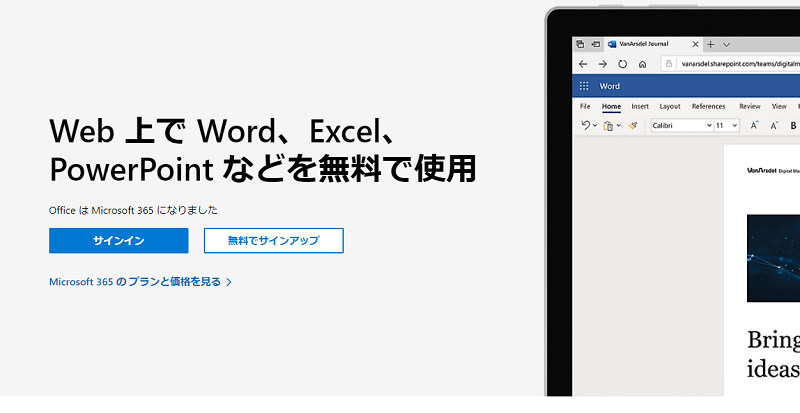
PowerPoint Online とは、Microsoftが開発し、オンラインで無料利用できるPowerPoint ソフトウェア。場所を問わず、どのデバイスからでもアクセスでき、簡単な文書作成やデータ編集を可能にします。
PowerPoint Onlineを利用すると、オンライン版のファイルの作成、表示、編集、他のユーザーとのファイル共有を迅速かつ簡単に行うことができます。
そこで、ネットが繋がっている環境であれば、PC だけでなく、タブレット・スマートフォンなど様々なデバイスから、PowerPoint アプリをアクセス可能。
Microsoft アカウントがあれば、ブラウザー からPowerPoint Onlineの製品サイト へアクセスして、サインインするだけで利用したいPowerPointアプリを選んで開けます。
それで、オンラインでPowerPointを使用ようになりました。
Microsoft PowerPoint Online の使用
PowerPoint Onlineを使用する前に、このリンクをクリックしてください。Microsoftアカウントでログインするか、まだ持っていない場合は無料で作成できます。PowerPointのオンライン版を無料で使用できるようになります。
ログインすると、オンラインオンラインバージョンは、デスクトップバージョンにほぼ似ています。
テーマから新しい空白のプレゼンテーションを起動できます。
すでに進行中のデスクトップからプレゼンテーションをアップロードし、ブラウザから直接編集することもできます。
使える機能は多いですがプレゼンテーションを作成および編集するには、ブラウザだけ使います。
Microsoftアカウントとパスワード入力
Office Onlineのページ「https://products.office.com/ja-jp/free-office-online-for-the-web」にアクセスしてください。ページの下部にある [サインイン] をクリックします。
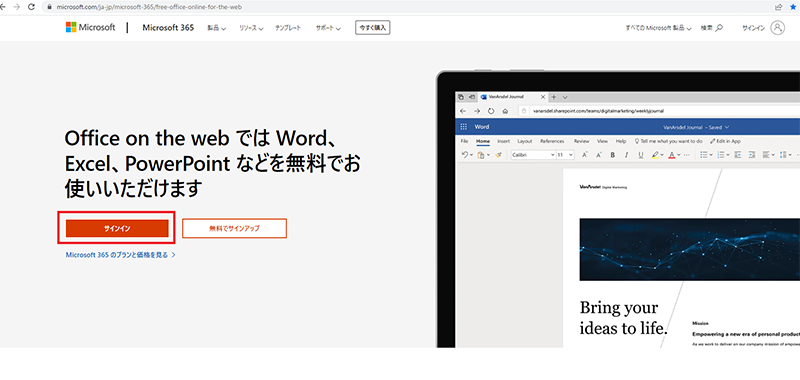
Microsoftアカウントを入力して、次へクリックします。
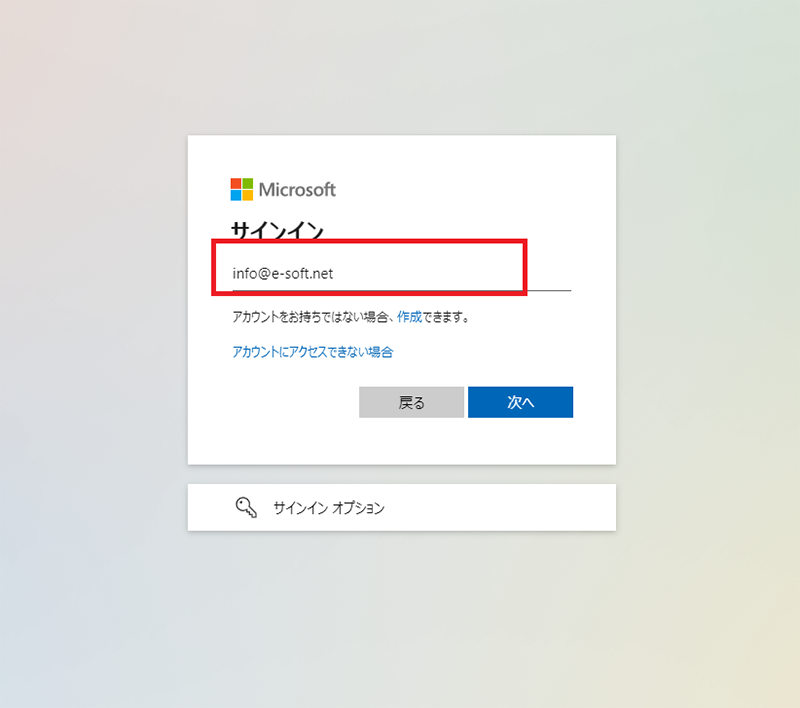
パスワードを入力して、サインインをクリックします。
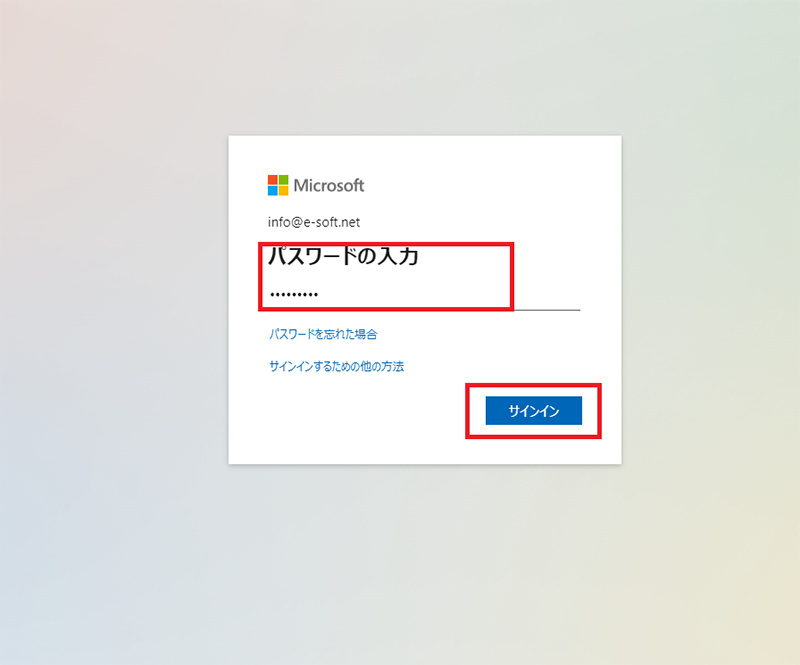
サインインの状態を維持しますか、【はい]をクリックします。
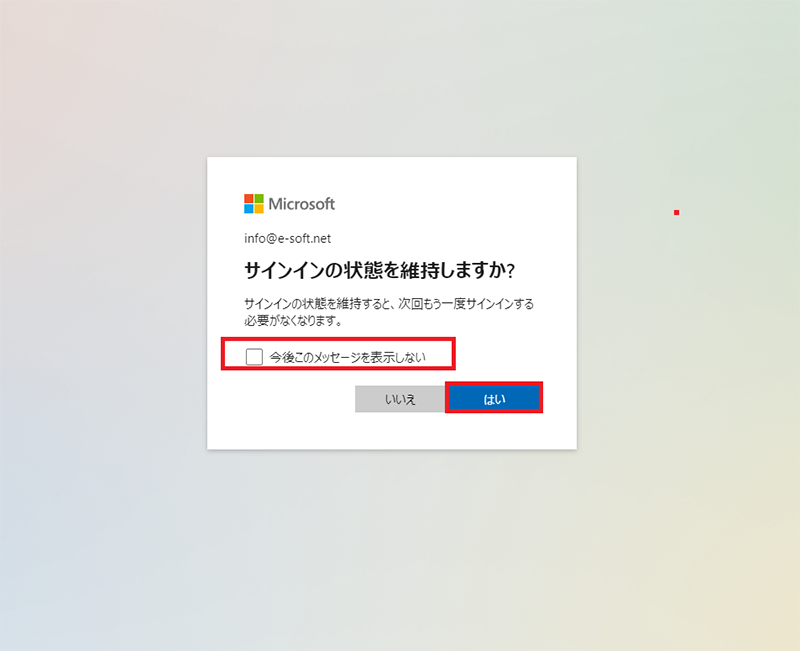
Office on the webをログイン画面からPowerPointを選択します。
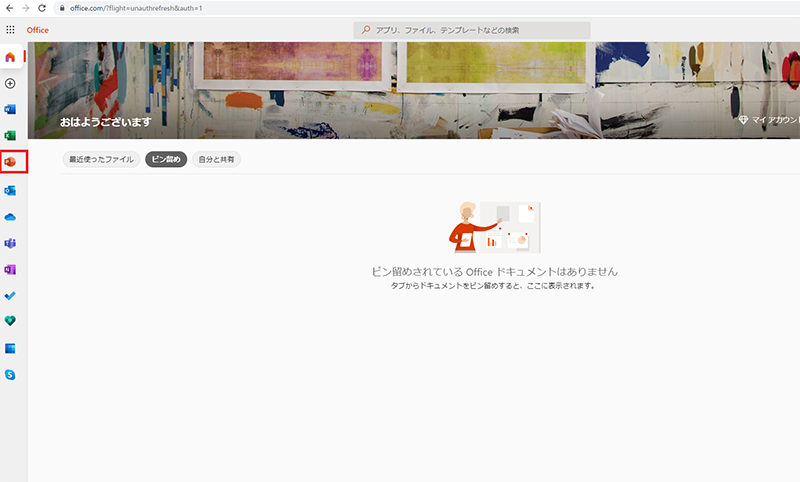
PowerPoint onlineの画面
上記のような画面が表示されればPowerPoint Onlineのログイン(サインイン)は完了です。
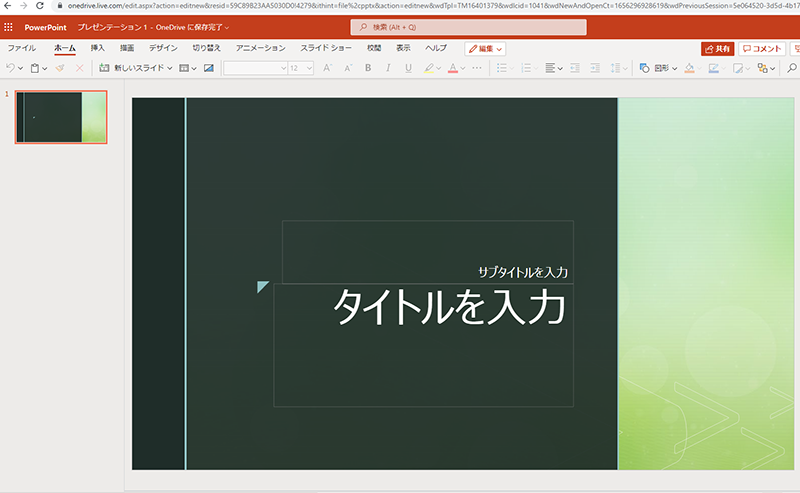
PowerPoint online(パワーポイントオンライン)のメリット
PowerPoint Onlineのメリットです。
- 変更の自動保存が可能
- 他の人とデータを簡単に共有できる
- 複数人での同時編集ができる
- 様々なデバイスから利用することができる
- ファイル保存はOneDriveに
以上5つの特徴があり、「PowerPointソフトを使ってみたい」と考えている人にはおすすめ。
PowerPoint Onlineでできないこと
PowerPoint Onlineは便利ですが、デスクトップアプリケーションに比べるといくつか制限があります。
- 高度なアニメーションとトランジションの制限: すべてのアニメーションやトランジションが利用可能ではありません。
- プラグインやアドインのサポート不足: 特定のプラグインやアドインは使用できない場合があります。
- 細かいフォーマット設定の制限: 細かなフォントスタイルや段落スタイルの調整が制限されています。
MacでのPowerPoint Onlineの活用方法
お使いのSafariやChromeなどブラウザからOffice.comにアクセスし、Microsoftアカウントでサインインします。PowerPointのアイコンを選択して、すぐにプレゼンテーションの作成や編集が開始できます。
ドキュメントを共有してリアルタイムでの編集やコメントが可能です。これにより、チームメンバー間でのアイデアの共有やフィードバックが容易になります。
まとめ PowerPoint Onlineを無料で入手する方法
PowerPoint Onlineは、特にMacユーザーにとって、アクセスが容易で便利なツールです。多くの基本的な機能を備えており、手軽にプレゼンテーションを作成・共有することができます。ただし、一部の高度な機能や細かい設定に制限があるため、複雑なプレゼンテーションを作成する場合はデスクトップ版の利用を検討する必要があります。PowerPoint Onlineの便利さを活用しつつ、その制限を理解し、適切なツールを選択しましょう。





